电脑hdmi线插在哪里 如何通过HDMI高清线将电脑连接到电视上
电视已经成为人们生活中不可或缺的娱乐媒介之一,而随着科技的不断进步,我们可以通过HDMI高清线将电脑与电视进行连接,实现更加震撼的视听体验。你知道该在电脑的哪个接口插入HDMI线吗?如何正确地将电脑与电视连接起来呢?本文将为大家详细介绍,让您轻松掌握这些技巧。无论是观看高清电影、玩游戏还是展示演示文稿,通过HDMI高清线连接电脑与电视,必将为您带来全新的视听享受。
操作方法:
1.插入HDMI高清线
将HDMI高清线一头插入电脑插口中,一头插入电视插口中。这里需要注意,电视一般都会有多个HDMI插口,你在插的时候一定要注意自己是插在几号口, 否则会影响到后面的设置

2.选择信号源
线插上了,下面要进行的就是设置了。首先把电视的信号源设置为你插入的插口,比如你插入的是HDMI2口,那就选择对应的HDMI2,这个时候电视上就会显示出电脑的桌面了

3.调整电视上不显示全屏问题
鼠标右键单击-图形选项-屏幕适配-数字式电视机-缩放全屏;这样就可以让电视展示全屏了。

4.设置扩展模式
电脑桌面鼠标右键-图形选项-输出至-扩展桌面-内置显示器+数字式电视机;这样就可以了。

5.将播放器拖动到电视屏幕上
将你要播放的视频进行播放,然后用鼠标拖动播放器往左边移动,将其移动到电视屏幕上

6.声音输出设置
如果电视在看电影的时候没有声音,鼠标右键点击电脑右下角的喇叭-播放设备。鼠标右键单机扬声器下面那个,选择设置为默认设备就OK了,这样电视就有声音了,如果你要给电脑接入外接音响,接入之后没有声音的话,回到刚刚的页面,右键单机扬声器,选择设置为默认设备播放即可。
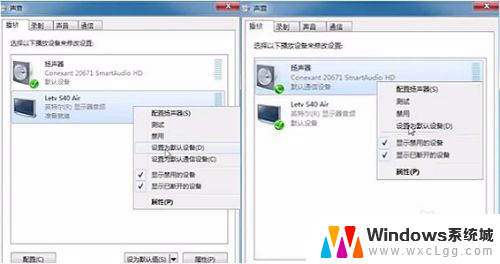
以上就是电脑HDMI线插在哪里的全部内容,如果你碰到同样的情况,请参考我的方法来处理,希望对你有所帮助。
电脑hdmi线插在哪里 如何通过HDMI高清线将电脑连接到电视上相关教程
-
 电脑hdmi唤醒电视 笔记本电脑如何通过HDMI线连接电视
电脑hdmi唤醒电视 笔记本电脑如何通过HDMI线连接电视2024-08-26
-
 电脑打开hdmi控制 笔记本如何通过HDMI线连接电视
电脑打开hdmi控制 笔记本如何通过HDMI线连接电视2024-09-04
-
 hdmi笔记本和电视连接 笔记本电脑如何通过HDMI连接电视
hdmi笔记本和电视连接 笔记本电脑如何通过HDMI连接电视2024-08-06
-
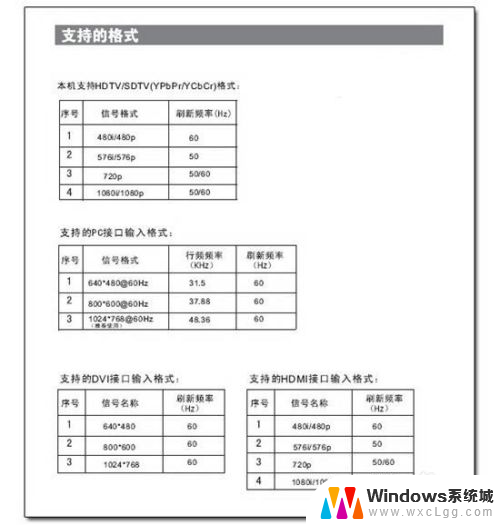 电视机hdmi能接电脑吗 电脑和电视如何通过HDMI连接
电视机hdmi能接电脑吗 电脑和电视如何通过HDMI连接2023-12-10
-
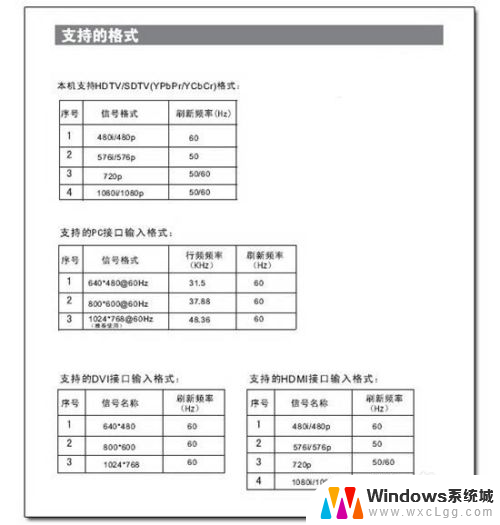 hdmi线可以连接电脑和电视吗 电脑用HDMI线连接电视的步骤
hdmi线可以连接电脑和电视吗 电脑用HDMI线连接电视的步骤2024-04-01
-
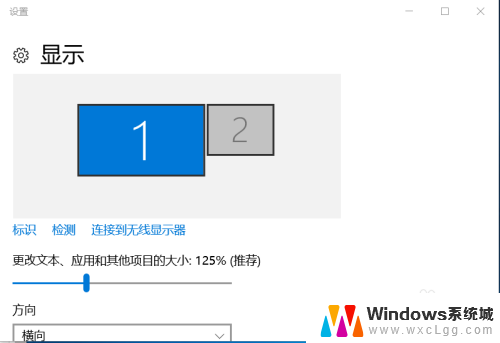 hdmi线连接电脑和电视没反应 HDMI连接电视无显示
hdmi线连接电脑和电视没反应 HDMI连接电视无显示2024-01-26
电脑教程推荐
- 1 固态硬盘装进去电脑没有显示怎么办 电脑新增固态硬盘无法显示怎么办
- 2 switch手柄对应键盘键位 手柄按键对应键盘键位图
- 3 微信图片怎么发原图 微信发图片怎样选择原图
- 4 微信拉黑对方怎么拉回来 怎么解除微信拉黑
- 5 笔记本键盘数字打不出 笔记本电脑数字键无法使用的解决方法
- 6 天正打开时怎么切换cad版本 天正CAD默认运行的CAD版本如何更改
- 7 家庭wifi密码忘记了怎么找回来 家里wifi密码忘了怎么办
- 8 怎么关闭edge浏览器的广告 Edge浏览器拦截弹窗和广告的步骤
- 9 windows未激活怎么弄 windows系统未激活怎么解决
- 10 文件夹顺序如何自己设置 电脑文件夹自定义排序方法